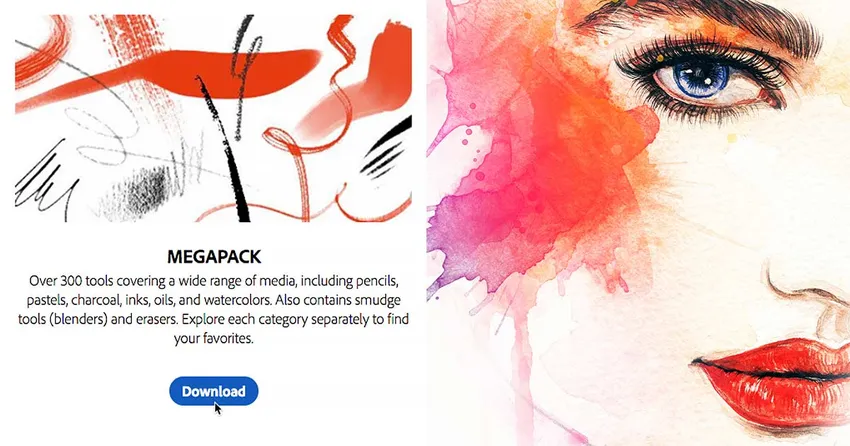
Photoshop CC 2018 ersetzt die klassischen Pinsel früherer Versionen von Photoshop durch brandneue Pinsel des preisgekrönten Illustrators und Designers Kyle T. Webster. Wenn Sie sich jedoch das Pinselbedienfeld ansehen, das auch in CC 2018 neu ist, werden Sie nicht viele Pinsel zur Auswahl finden. Dies liegt daran, dass Photoshop nur ein Beispiel dieser neuen Pinsel enthält. Tatsächlich sind über 1000 neue Pinsel verfügbar, darunter Aquarellpinsel, Spritzpinsel, Impressionist, Manga und mehr! Und wenn Sie Abonnent der Adobe Creative Cloud sind, haben Sie Zugriff auf alle! Sie müssen sie nur von der Adobe-Website herunterladen und in Photoshop installieren. Hier erfahren Sie, wie Sie mehr Pinsel bekommen!
So erhalten Sie mehr Pinsel in Photoshop
Schritt 1: Öffnen Sie das Pinselbedienfeld
Um alle neuen Pinsel herunterzuladen, die in Photoshop CC 2018 verfügbar sind, öffnen Sie das Pinselbedienfeld, indem Sie in der Menüleiste zum Menü „ Fenster“ gehen und Pinsel auswählen:
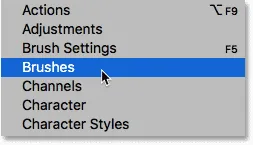
Gehen Sie zu Fenster> Pinsel.
Photoshop-Standardpinsel
Standardmäßig enthält das Pinselbedienfeld vier Ordner, die jeweils einen von vier in Photoshop enthaltenen Pinselsätzen darstellen. Im ersten Satz, "Allgemeine Pinsel", finden Sie die Standard-Rundpinsel von Photoshop. Die drei Sets darunter (Trocken-, Nass- und Spezialeffektpinsel) sind neue Pinselsets von Kyle T. Webster:
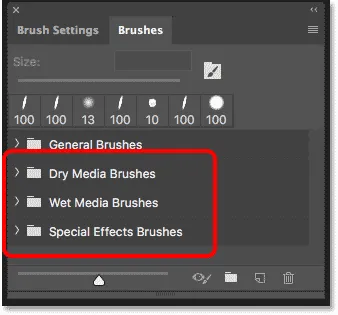
Die neuen Pinselsätze im Pinselbedienfeld.
Um die Pinsel in einem Set anzuzeigen, klicken Sie auf den Pfeil links neben einem Ordnersymbol, um das Set zu öffnen. Hier habe ich das Dry Media Brushes-Set geöffnet, das sechs verschiedene Pinsel enthält. Insgesamt finden Sie 20 Pinsel in den Kyle T. Webster-Sets:
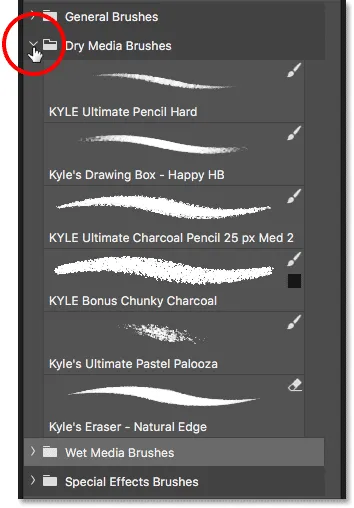
Drehen Sie einen Ordner auf, um die Bürsten darin anzuzeigen.
Schritt 2: Wählen Sie "Get More Brushes"
Klicken Sie auf das Menüsymbol in der oberen rechten Ecke des Pinselbedienfelds, um auf die mehr als 1000 zusätzlichen Pinsel zuzugreifen, die Adobe Creative Cloud-Abonnenten zur Verfügung stehen:
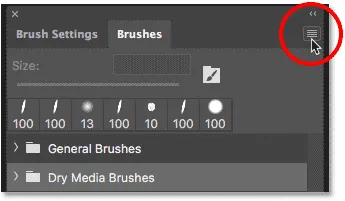
Menü des Pinselbedienfelds öffnen.
Wählen Sie dann "Weitere Pinsel" aus dem Menü:
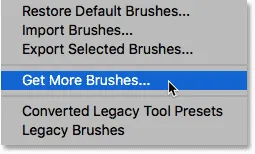
Um mehr Pinsel zu erhalten, wählen Sie "Weitere Pinsel".
Dadurch wird Ihr Webbrowser geöffnet und Sie gelangen auf die Website von Adobe, auf der Sie Links zum Herunterladen von 15 verschiedenen Pinselsätzen von Kyle T. Webster finden:
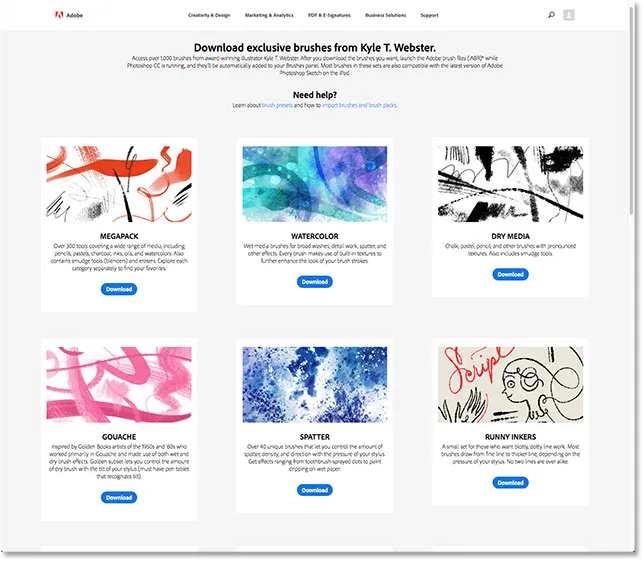
Alle neuen Pinsel finden Sie auf der Adobe-Website.
Schritt 3: Laden Sie ein Pinselset herunter
Um eines der Sets herunterzuladen, klicken Sie auf die Schaltfläche Herunterladen . Ich lade das MEGAPACK mit über 300 Pinseln herunter:
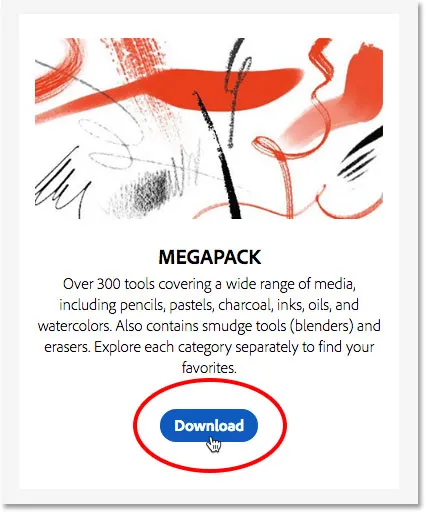
Laden Sie eines der Pinsel-Sets herunter.
Schritt 4: Installieren Sie die Pinsel in Photoshop
Sobald die Datei heruntergeladen wurde, finden Sie sie im Ordner "Downloads" auf Ihrem Computer. Stellen Sie zum Installieren des Pinselsets zunächst sicher, dass Photoshop ausgeführt wird. Doppelklicken Sie dann auf die heruntergeladene Datei. Pinsel-Sets haben nach ihrem Namen die Dateierweiterung ".abr":
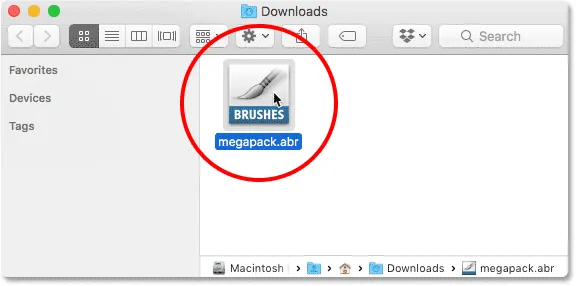
Doppelklicken Sie auf den heruntergeladenen Pinsel, um ihn zu installieren.
Schritt 5: Wählen Sie im Pinselbedienfeld einen Pinsel aus
Sobald das Pinselset installiert wurde, finden Sie es im Pinselbedienfeld in Photoshop. Drehen Sie den Ordner, um einen Pinsel aus dem neuen Satz auszuwählen:
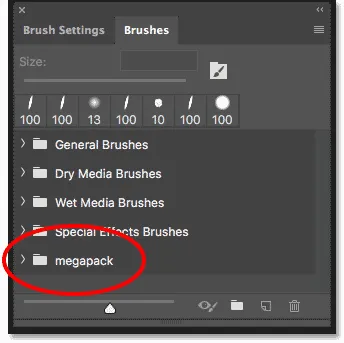
Installierte Pinselsätze werden automatisch im Pinselbedienfeld angezeigt.
Mit allen 15 heruntergeladenen und installierten Pinselsätzen haben Sie mehr als 1000 neue Pinsel zum Ausprobieren und Experimentieren:
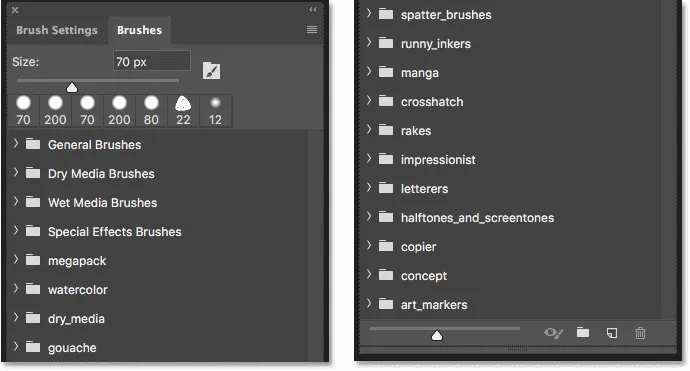
Eine geteilte Ansicht des Pinselbedienfelds mit allen 15 neu installierten Pinselsätzen.
Und da haben wir es! So greifen Sie auf die gesamte Sammlung neuer Pinsel zu, die Abonnenten von Adobe Creative Cloud in Photoshop CC 2018 zur Verfügung stehen! Suchen Sie nach den klassischen Pinselsätzen aus früheren Versionen von Photoshop? In unserem Tutorial zu älteren Pinseln erfahren Sie, wie Sie sie wiederherstellen können. Und lernen Sie, wie Sie Ihre Pinsel als benutzerdefinierte Pinselvorgaben speichern können! Weitere Photoshop-Tutorials finden Sie in unserem Photoshop-Grundlagenbereich!